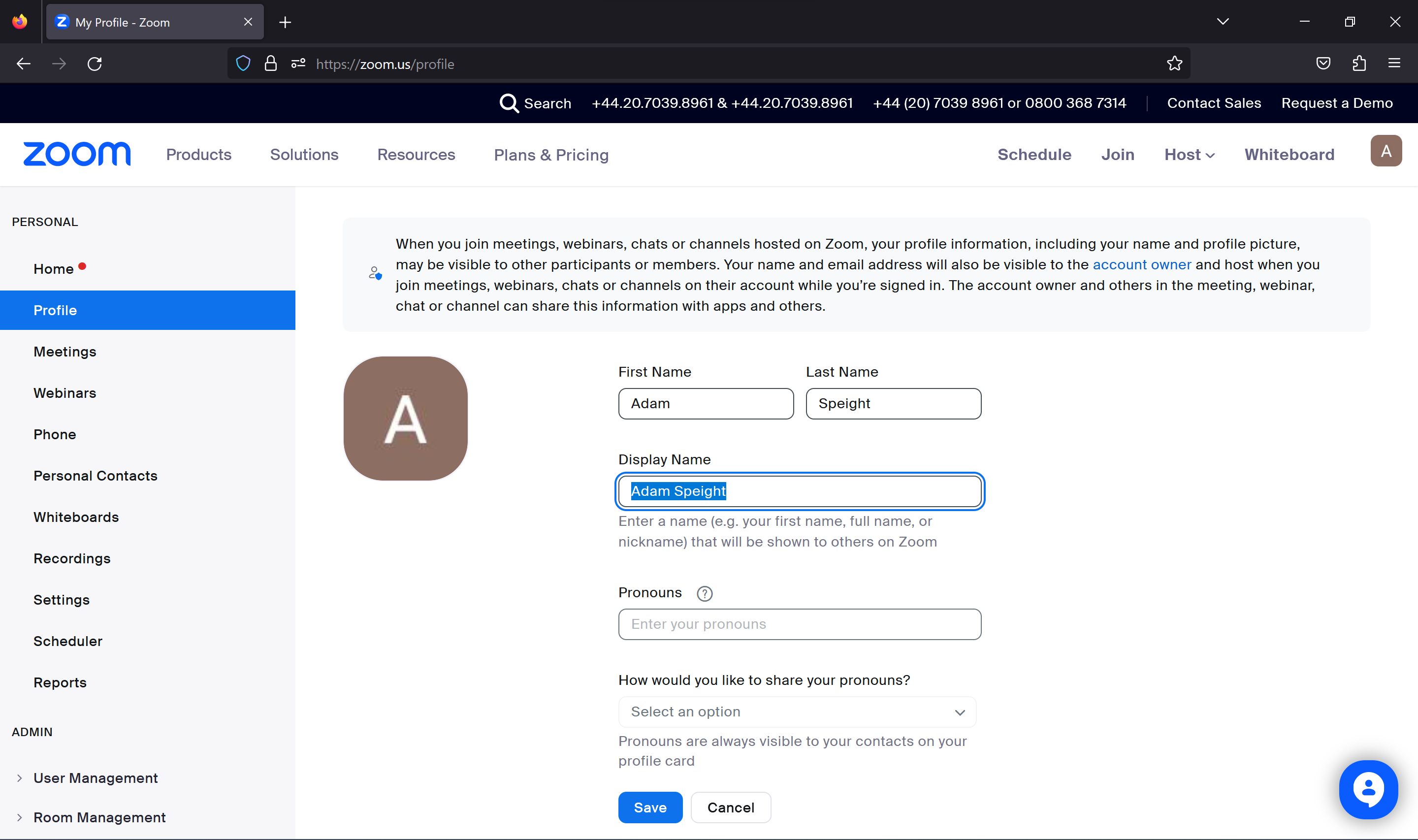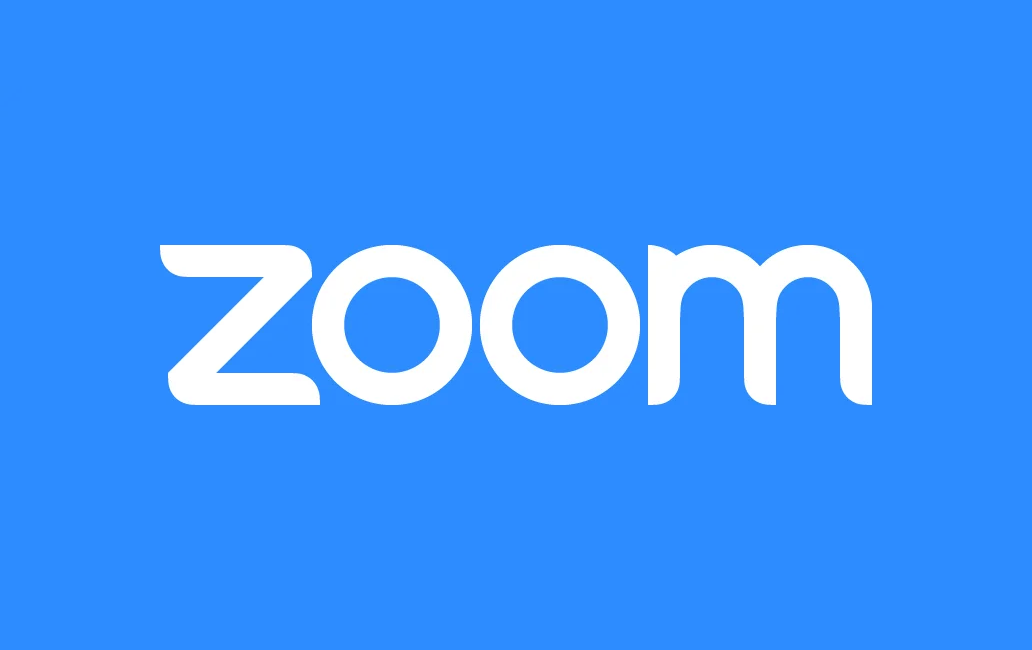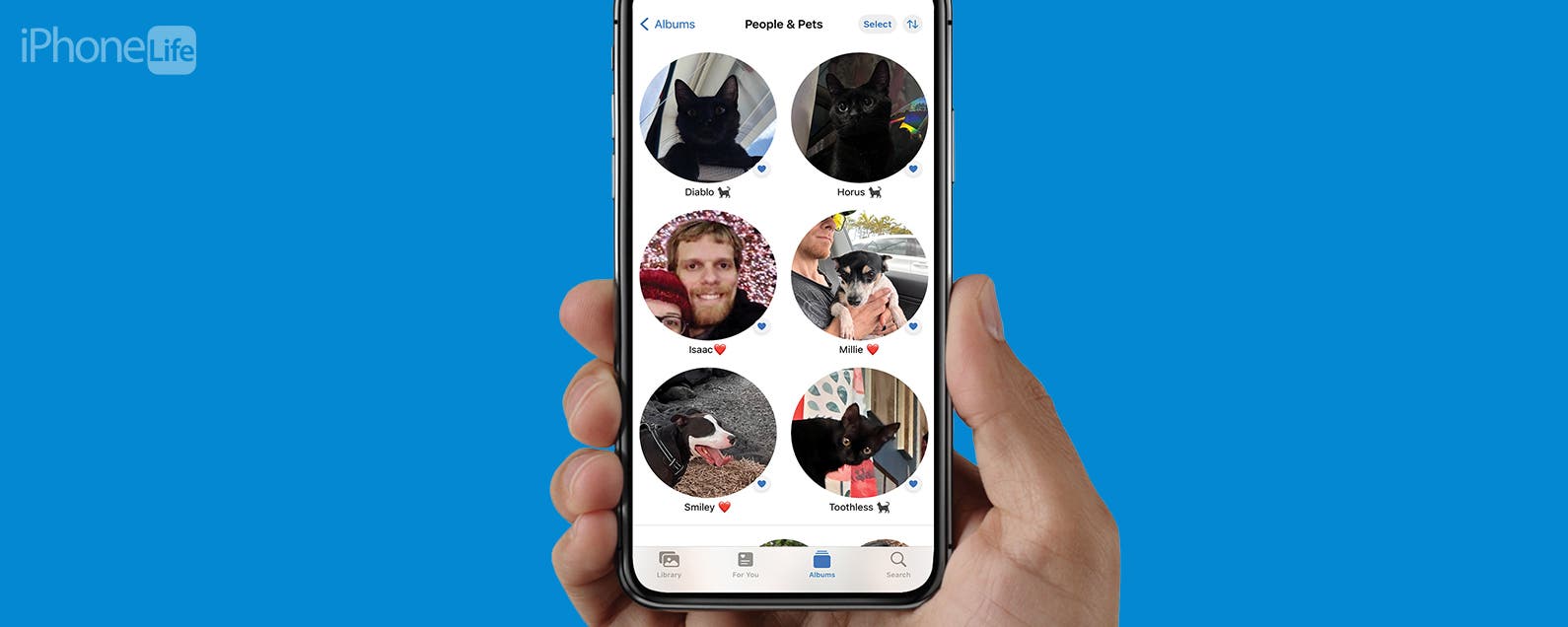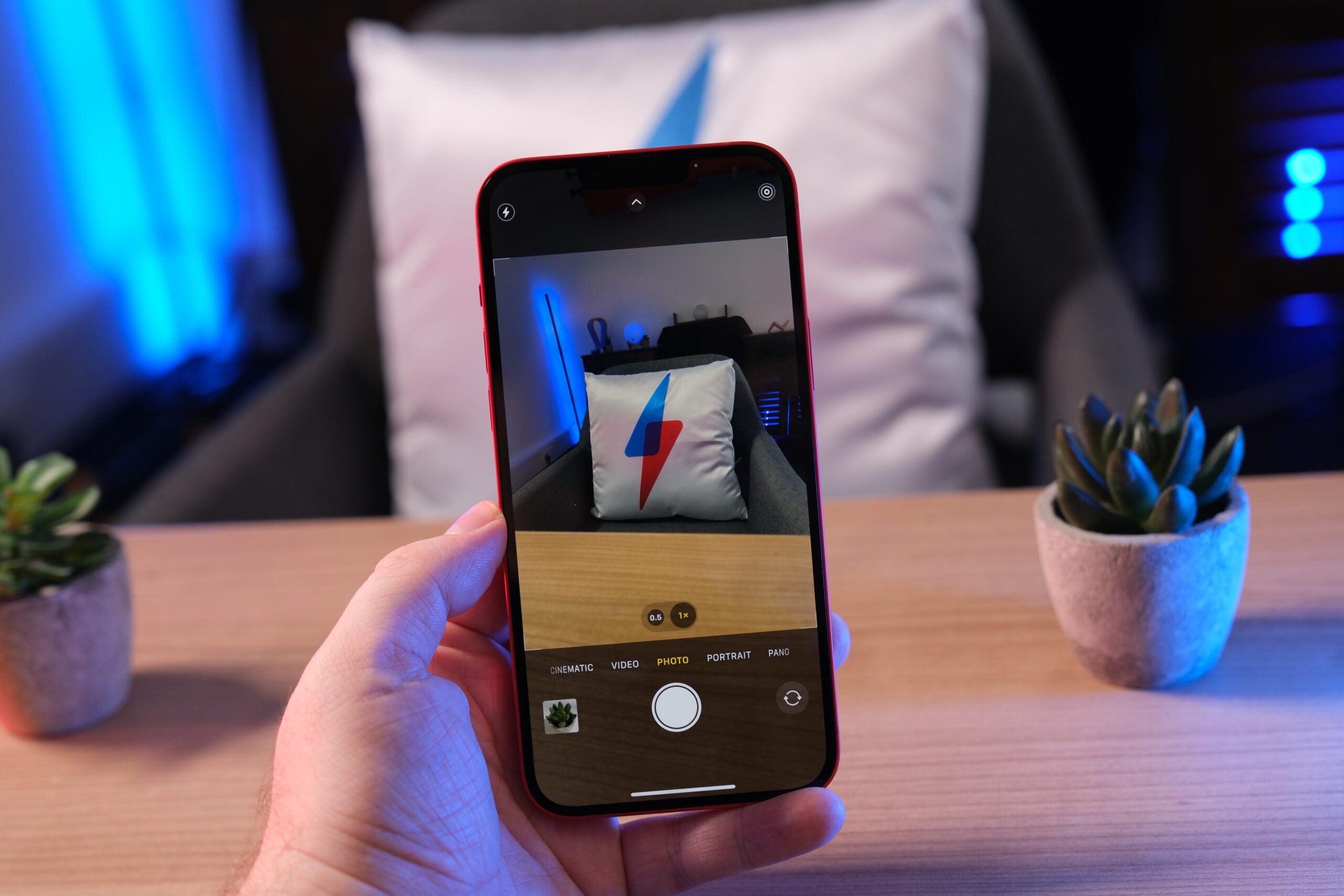Egal, ob Sie sich auf ein Vorstellungsgespräch vorbereiten und es an der Zeit ist, Ihren albernen Zoom-Kneipenquiz-Namen in etwas Ernsteres zu ändern, oder ob Sie einfach nur Lust auf eine Änderung haben, Sie fragen sich vielleicht, wie Sie Ihren Namen bei Zoom ändern können. Hier ist wie.
Zoom erfreute sich vor einigen Jahren immer größerer Beliebtheit, als die Arbeit von zu Hause aus für viele zur Notwendigkeit wurde. Unabhängig davon, wie lange Sie bereits in Zoom-Meetings verbracht haben, hatten Sie wahrscheinlich noch nicht das Bedürfnis, tief in die Einstellungen einzutauchen, und wir sind hier, um Ihnen dabei zu helfen.
Eine der häufigsten Änderungen, die Sie möglicherweise vornehmen möchten, betrifft Ihren Anzeigenamen, insbesondere wenn Sie zwischen Besprechungen mit Kollegen und Besprechungen mit Freunden wechseln. Dies ist unsere klare und prägnante Anleitung zum Ändern Ihres Namens bei Zoom.
Was du brauchen wirst:
- Ein Zoom-Konto
- Ein Webbrowser
Die Kurzversion
- Besuchen Sie die Zoom-Website
- Melden Sie sich auf der Zoom-Website an
- Öffnen Sie die Profilseite
- Wählen Sie Bearbeiten
- Geben Sie einen neuen Anzeigenamen ein und klicken Sie auf Speichern
-
Schritt
1Besuchen Sie die Zoom-Website
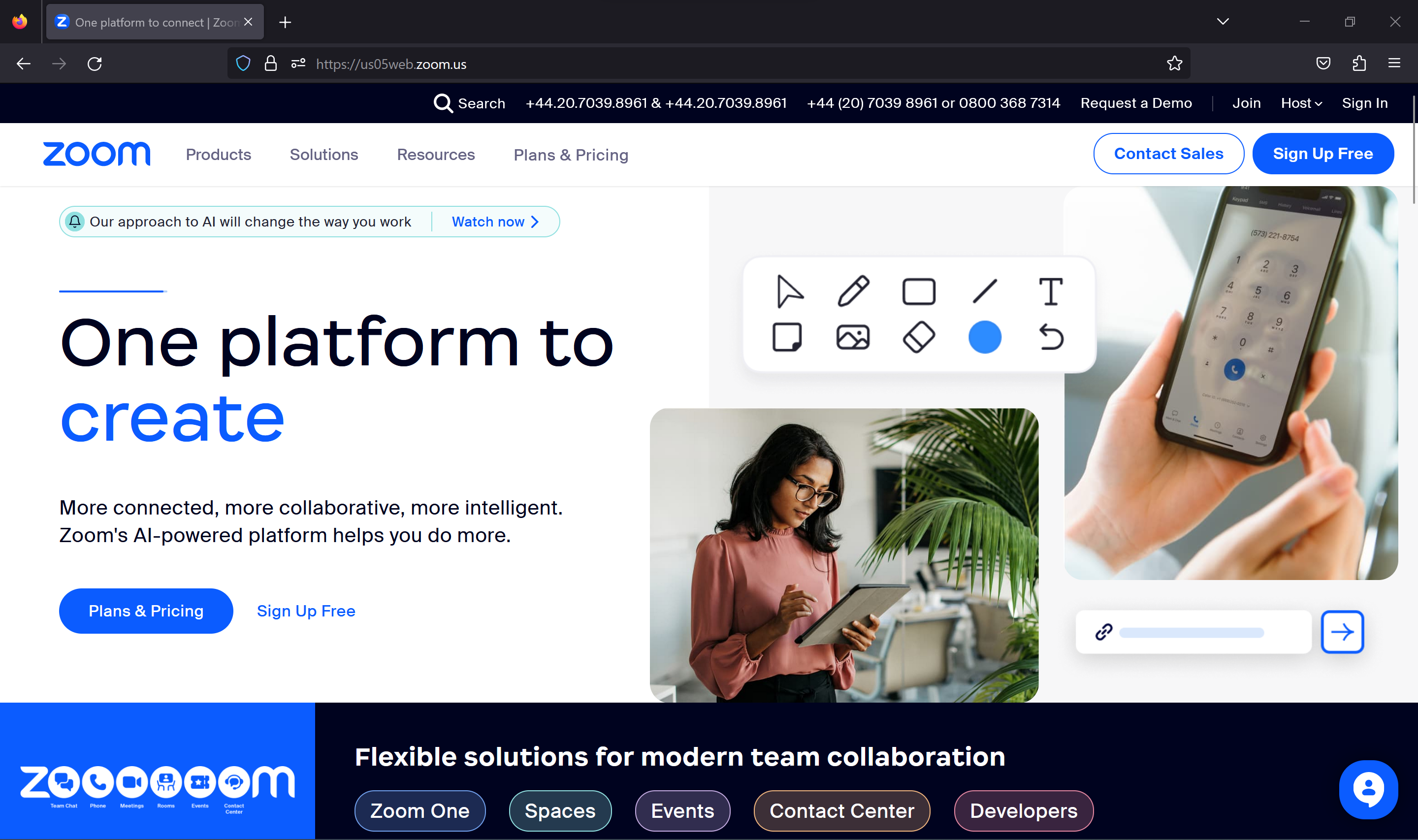
Um Ihren Namen zu ändern, müssen Sie nicht in der App, sondern auf die Zoom-Website gehen.
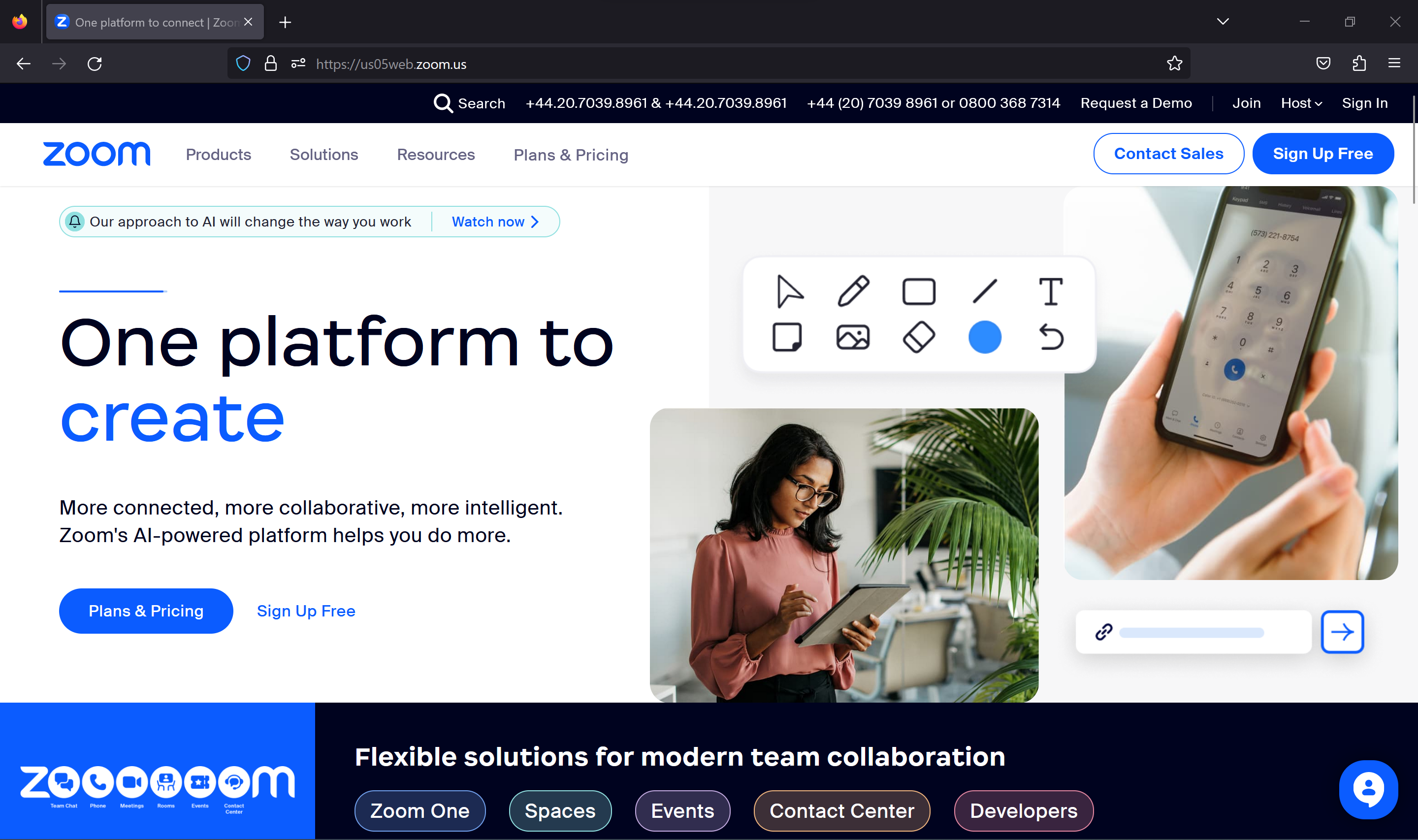
-
Schritt
2Klicken Sie auf Anmelden
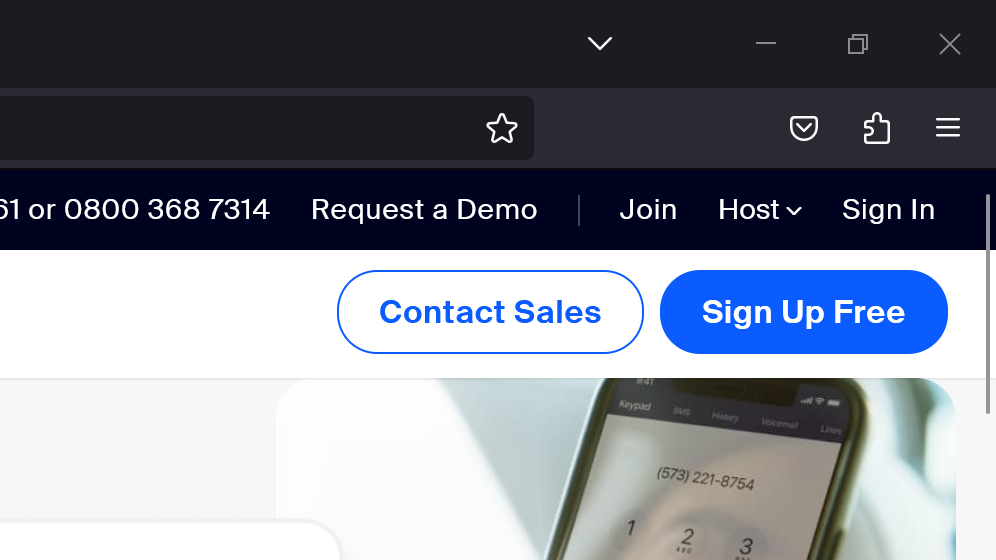
Wählen Sie oben rechts „Anmelden“.
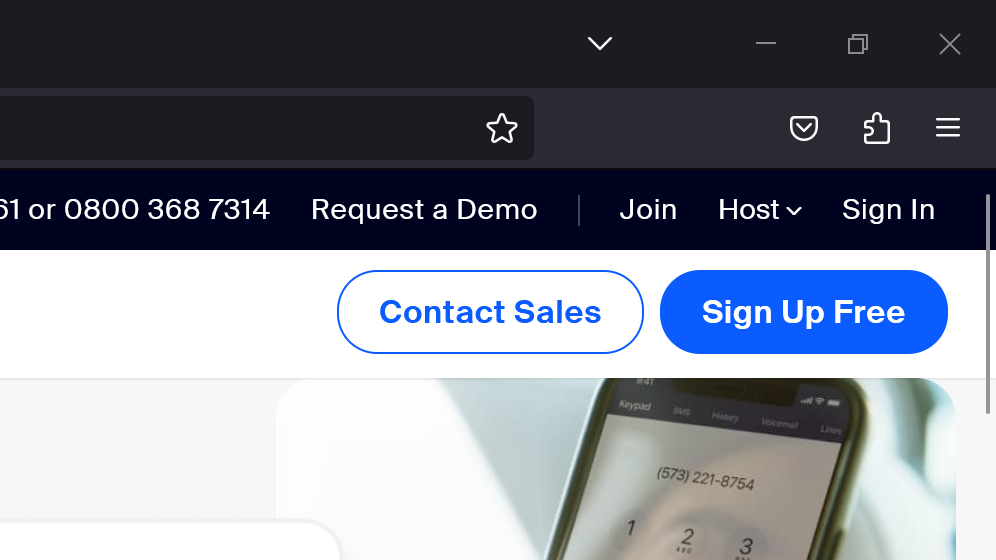
-
Schritt
3Melden Sie sich auf der Zoom-Website an
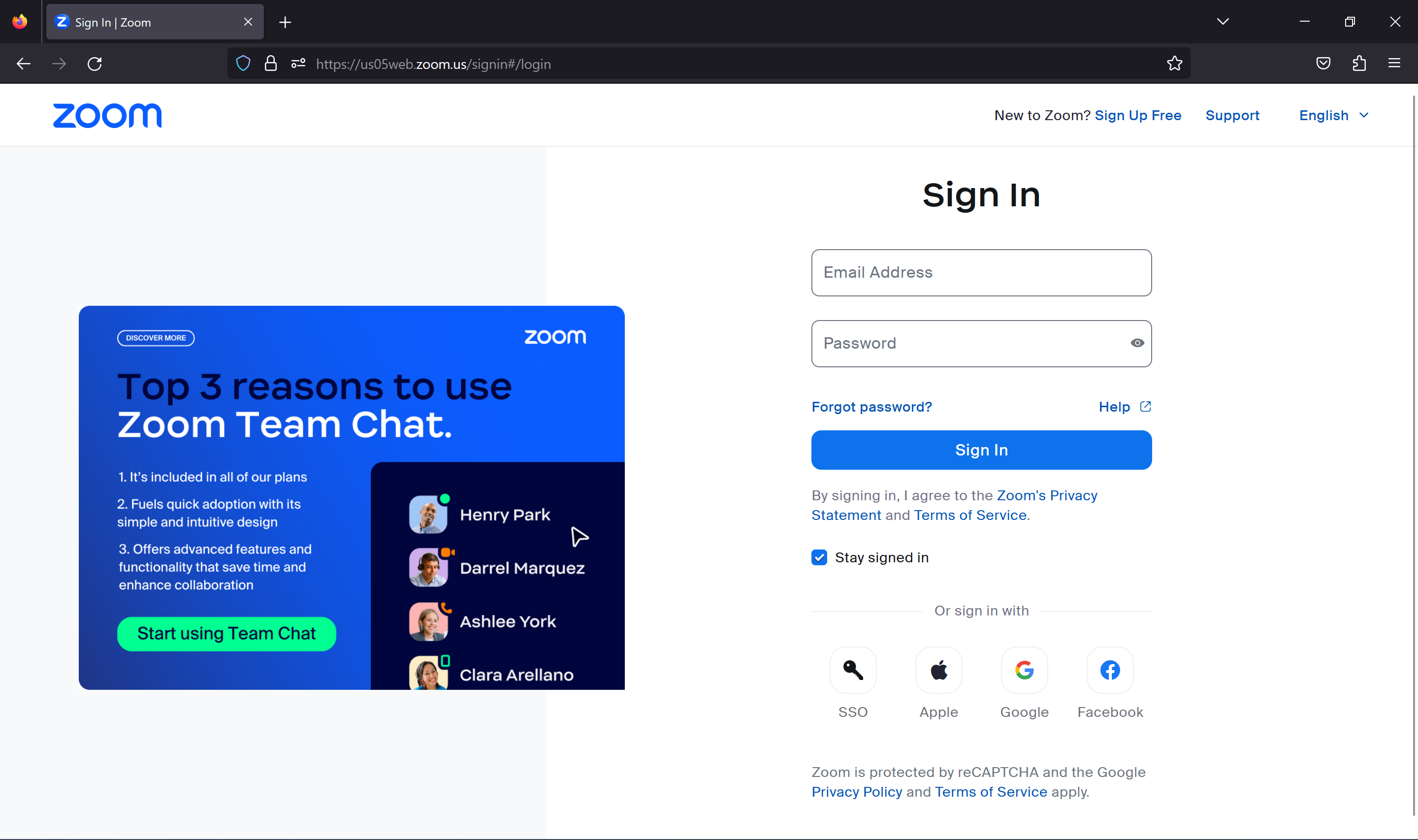
Sie werden zu einer Anmeldeseite weitergeleitet. Melden Sie sich mit Ihrem Zoom-Konto oder einem Drittanbieter-Login an.
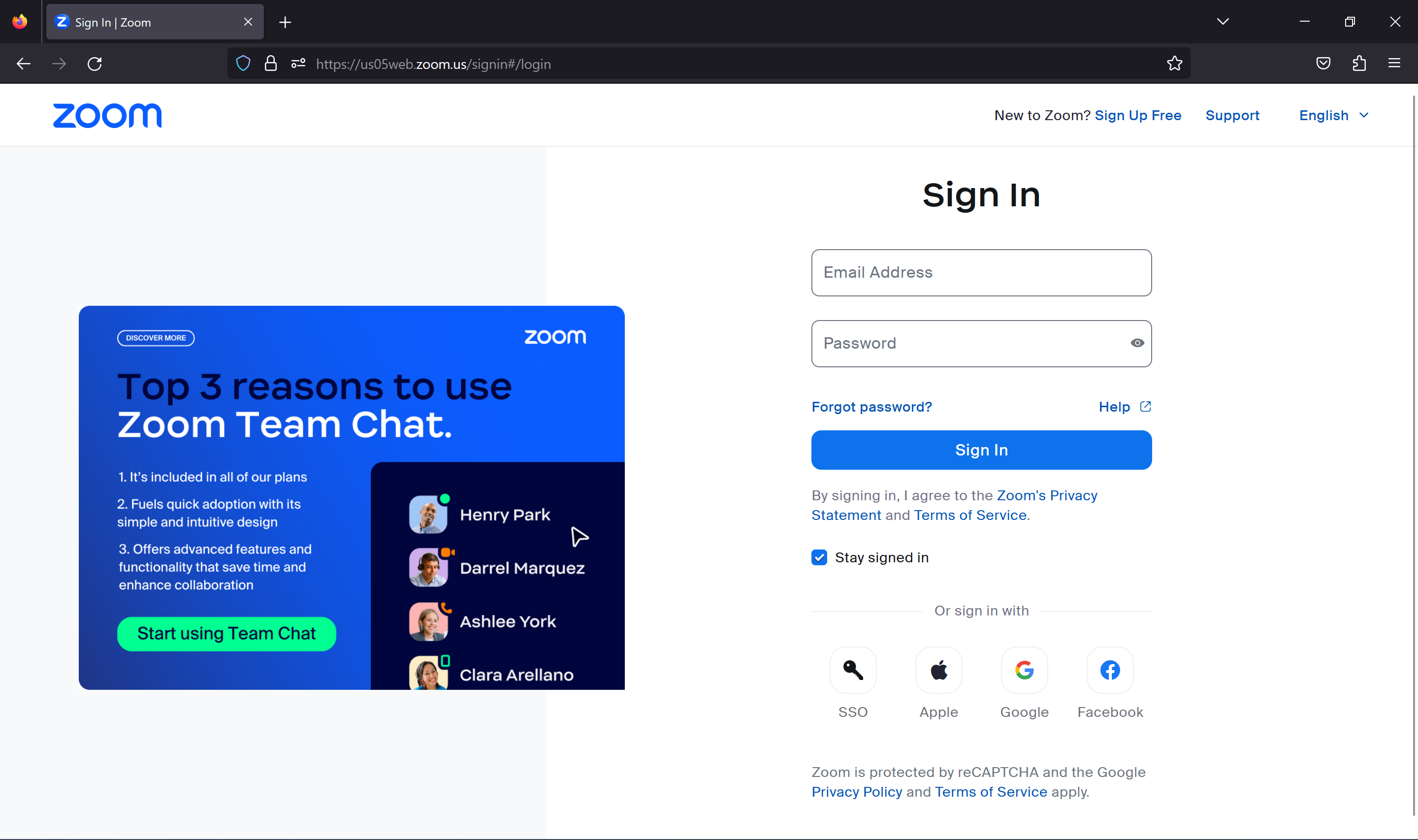
-
Schritt
4Öffnen Sie die Profilseite
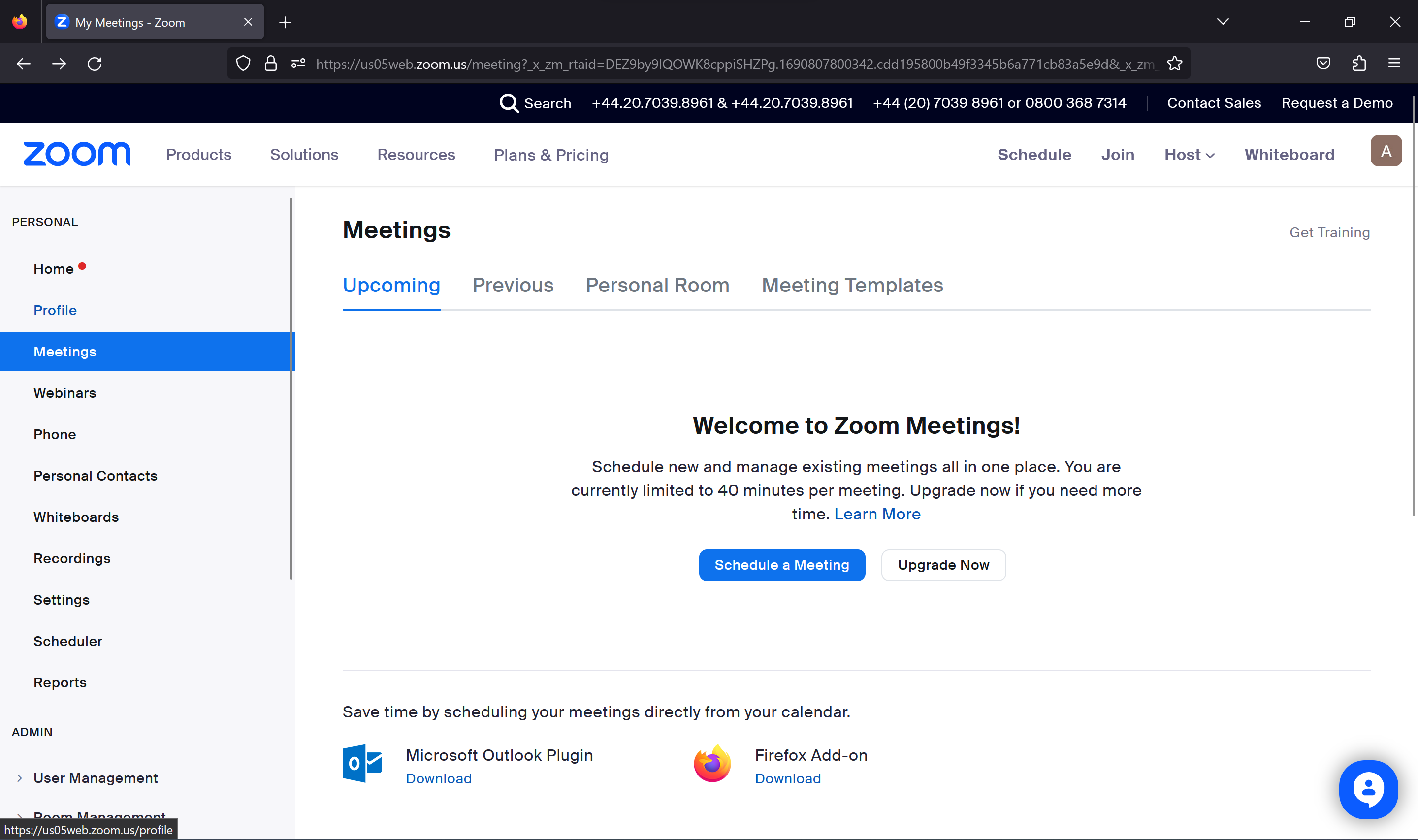
Sobald Sie sich in Ihrem Konto befinden, wählen Sie „Profil“ aus dem Menü auf der linken Seite der Seite.
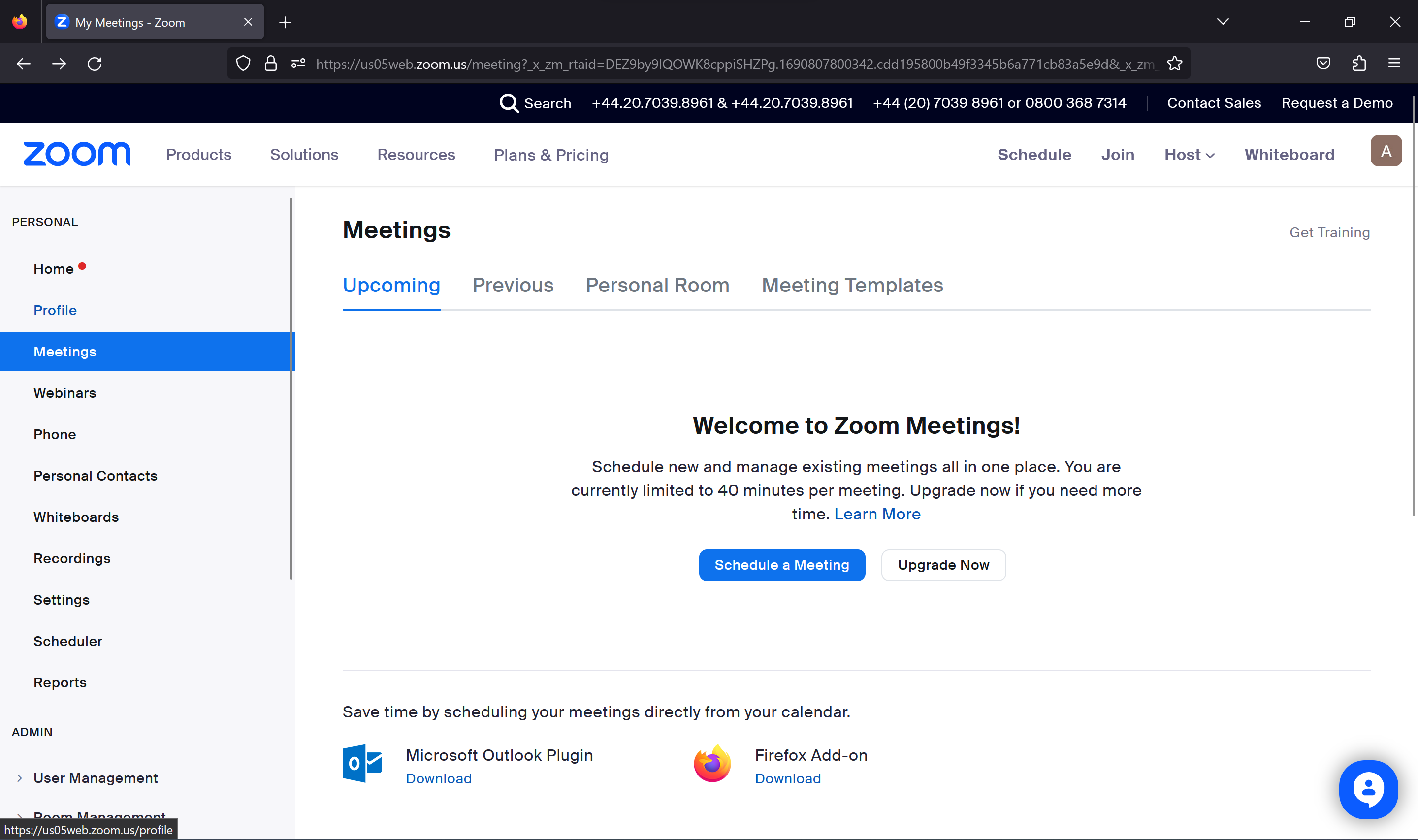
-
Schritt
5Wählen Sie Bearbeiten
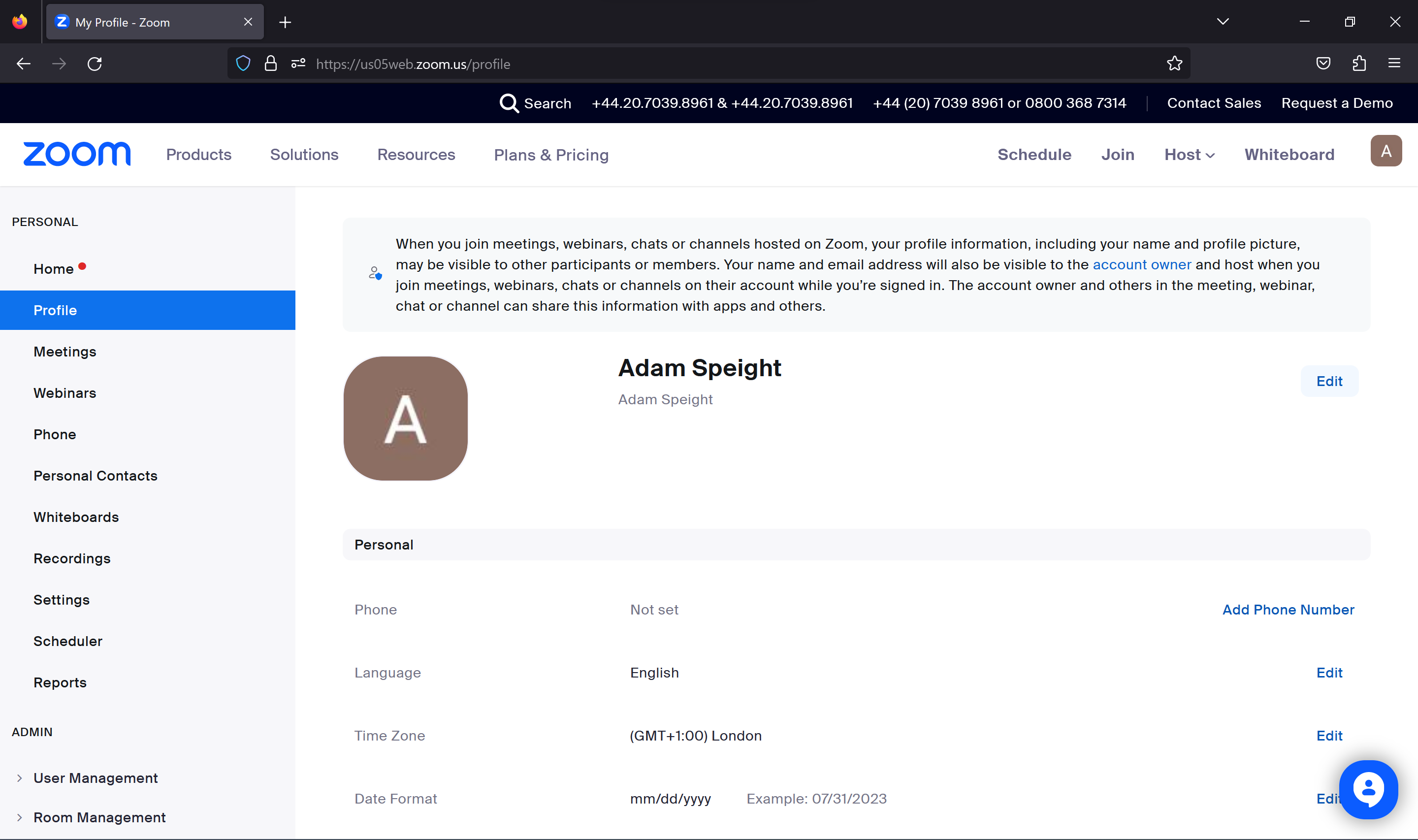
Wählen Sie auf der Profilseite rechts neben Ihrem Namen Bearbeiten aus.
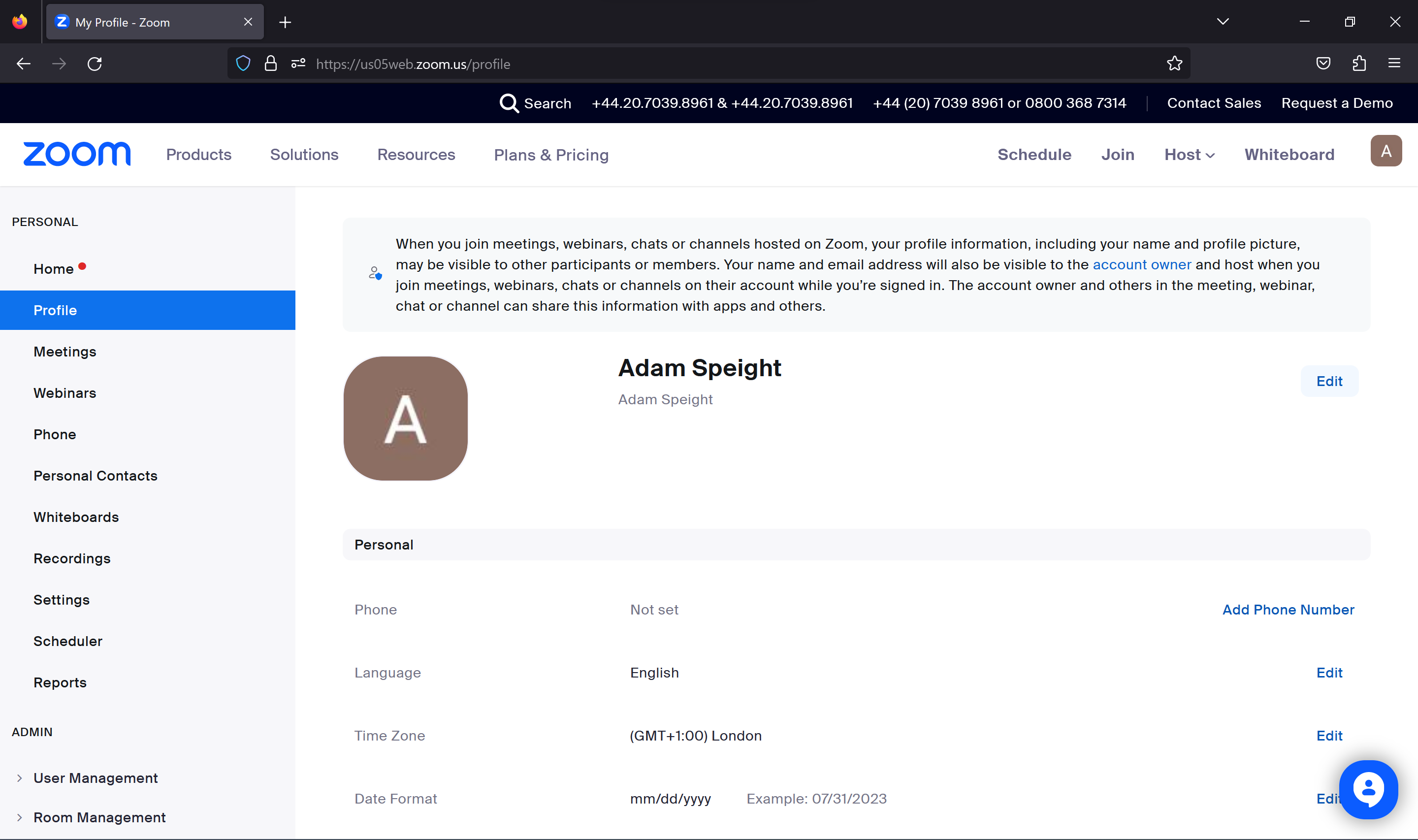
-
Schritt
6Geben Sie einen neuen Anzeigenamen ein und klicken Sie auf Speichern
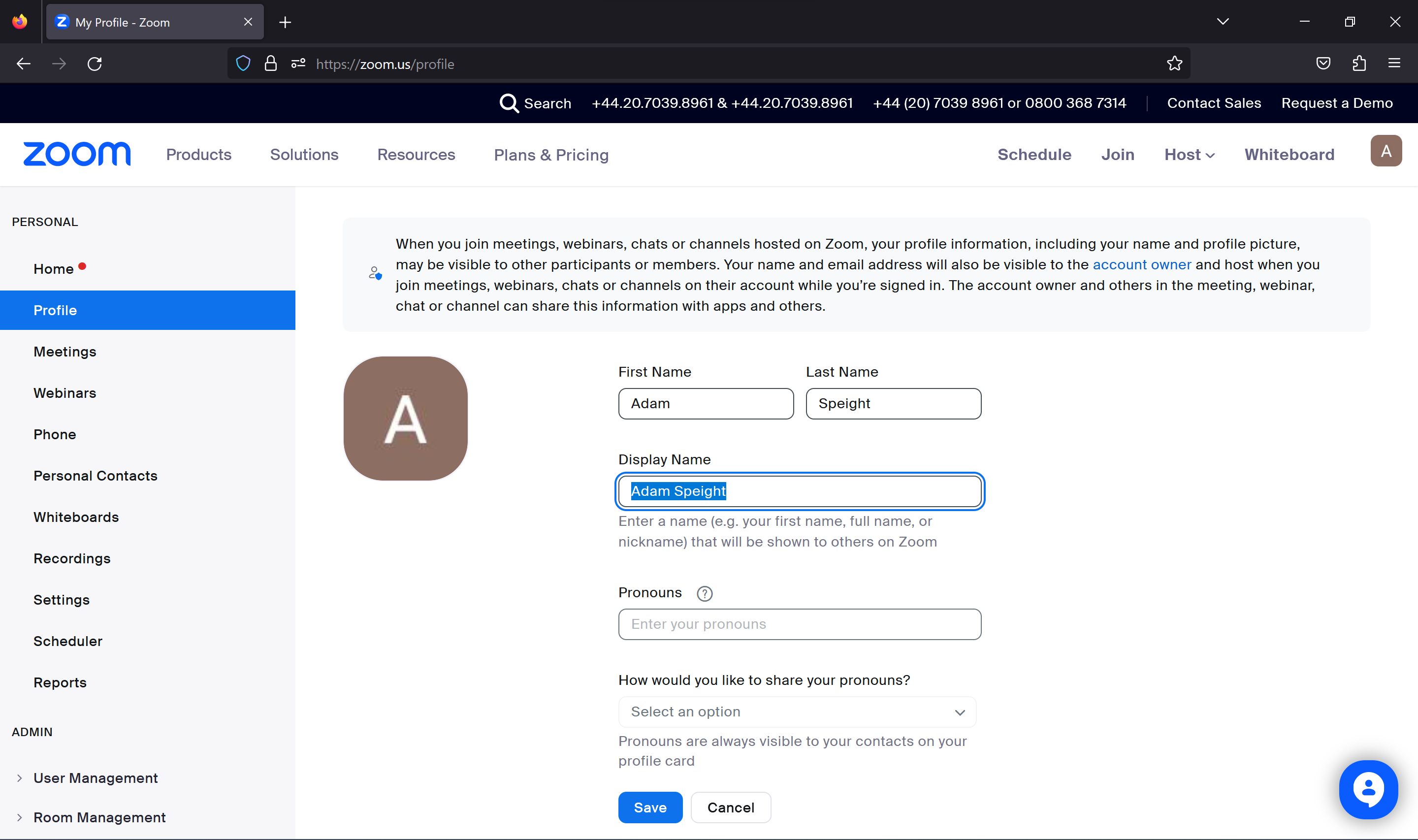
Geben Sie Ihren neuen gewünschten Anzeigenamen in das Feld ein. Klicken Sie dann auf Speichern.